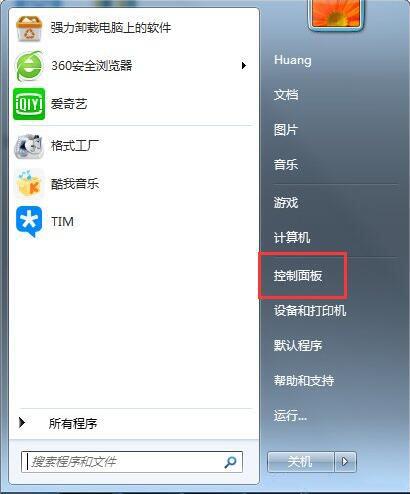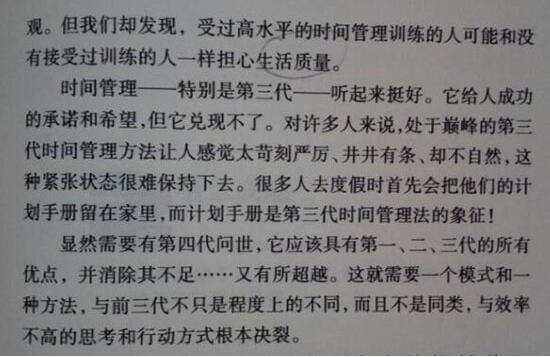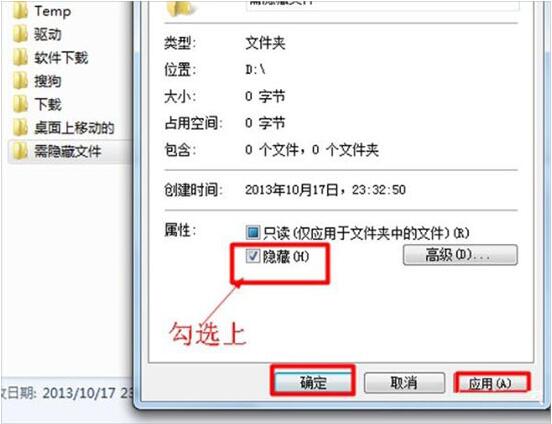Win7系统提示未识别的网络怎么办 解决Win7系统提示未识别的网络的方法教程
时间:2017-10-16 16:36:40 作者:匿名凭借强大的应用功能及稳定的系统特性,Win7系统在世界各地吸引了大量的忠实粉丝。但近日却有不少网友反映在使用电脑的过程中,Win7系统竟然出现了未识别网络的提示!这究竟是怎么回事,又该如何解决这一问题呢?
其实问题很简单,这说明IPHELPer、NetworkConnections、RemoteAccessConnectionManager等服务被设置成了手动或禁用。(注:这些不可以禁用,必须设置自动启动)
当然,单单开启服务是不够的,还要进行如下设置:
1、本地连接的设置,除了IPv4协议,你自己所装的第三方防火墙协议(如果你有装第三方防火墙),还有QoS协议(这个协议,你可以勾也可以不勾,因为有些人不勾感觉网速快了,有些人不勾感觉慢了……自己喜欢了),Win7系统其他协议全都不要勾,取消掉。
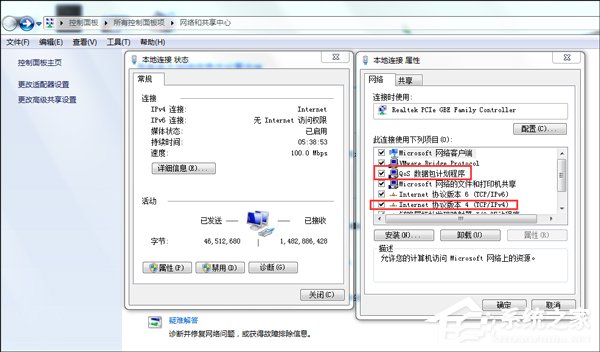
然后,点IPv4,选属性,配置IP地址:192.168.1.2,子网掩码:255.255.255.0,网关:192.168.1.1,DNS呢,每个人不同,最直接的查看方法:联网后,右击宽带连接,选状态,然后点详细信息,里面你就可以看到IPv4DNS(拨号上网用户,IP地址是随机分配,但这个DNS是固定的),有两个,抄写下来,填写到本地连接这里一个,第一个填写192.168.1.1。OK,本地连接到这里结束。
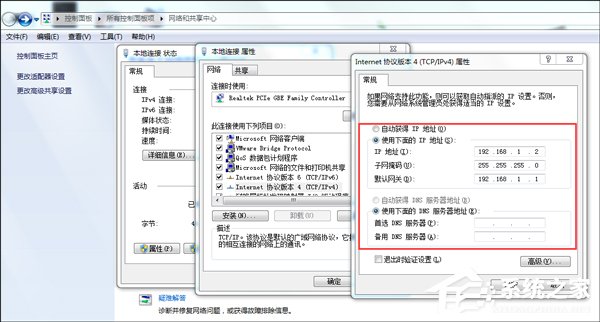
2、宽带连接,属性,网络,只勾IPv4协议,其他的取消。
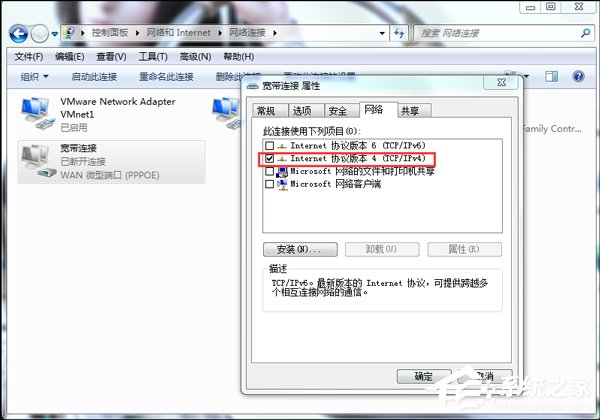
3、打开IE,到internet选项,连接那项,局域网设置,点进去,然后把自动检测设置这个选项取消,OK,到这里所有设置完成。
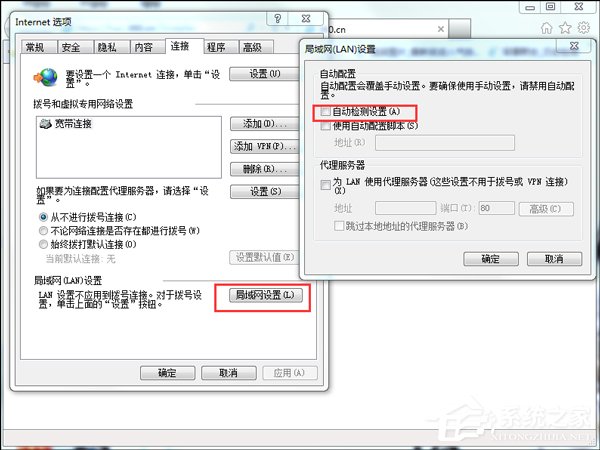
4、回到“网络和共享中心”,右击本地连接的图标,在弹出窗口中点选网络,然后在下面点击合并网络,最终“未识别的网络”不见了。
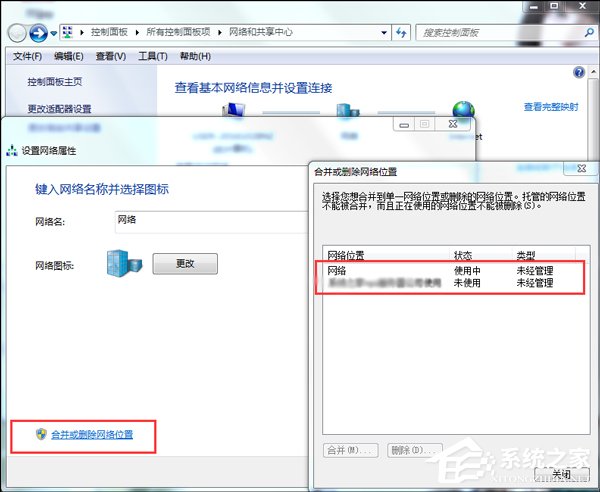
以上,就是由小编带来的Win7系统提示未识别的网络的解决办法。当小伙伴们遇到Win7系统提示未识别的网络时,按照上文中的方法便可以轻松解决这一问题了!更多关于Win7系统的小知识,请关注我们的后续更新。
-
 立即下载
知福宝最新版
立即下载
知福宝最新版生活实用丨43.2 MB
知福宝最新版是一款专为Android用户设计的便捷生活软件,它不仅提供了丰富的短视频资源,还融入了多种实用功能,旨在为用户打造一个全方位的生活服务平台。通过智能化的推荐系统和友好的用户界面,知福宝让用户能够轻松浏览、观看并分享各类视频,享受独特的社交互动乐趣。
-
 立即下载
知福宝手机版
立即下载
知福宝手机版生活实用丨43.2 MB
知福宝手机版是一款集生活服务于一体的便捷应用软件,旨在为用户提供全方位的生活便利服务,包括日常购物、健康咨询、娱乐休闲等多种功能,让用户的日常生活更加轻松和高效。知福宝手机版软件推送知福宝手机版会根据用户的兴趣和偏好,智能推送个性化的生活服务信息和优惠活动。软
-
 立即下载
知福宝安卓版
立即下载
知福宝安卓版生活实用丨43.2 MB
知福宝安卓版是一款备受欢迎的短视频应用软件,专为Android用户设计。知福宝以其简洁友好的界面和精准的个性化推荐系统,赢得了广大用户的喜爱。用户不仅可以轻松浏览和观看各类视频,还能自己拍摄并上传视频,与全球用户分享生活点滴,享受独特的社交互动乐趣。知福宝安卓
-
 立即下载
知否手机版
立即下载
知否手机版社交聊天丨7.32MB
知否手机版是一款集社交、聊天、分享于一体的多功能移动应用,旨在为用户提供便捷、高效的沟通体验,同时搭建一个充满活力的线上社区。知否手机版软件推送知否手机版能够实时推送好友的消息通知,确保用户不会错过任何重要信息。软件还提供智能提醒功能,根据用户的设置,推送生日
-
 立即下载
知否最新版
立即下载
知否最新版社交聊天丨7.32MB
知否最新版是一款集社交、聊天、分享于一体的多功能社交聊天软件,致力于为用户提供更加便捷、高效的交流体验。通过丰富的功能和个性化的设置,知否最新版让用户能够轻松与亲朋好友保持联系,分享生活中的点滴。知否最新版软件自定义选项个性化主题设置:用户可以根据自己的喜好,
-
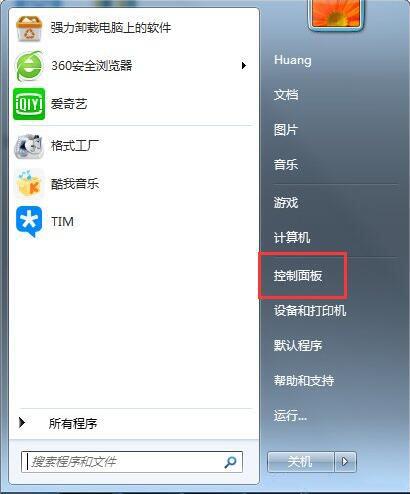
win7如何删除windows media center功能 删除windows media center功能操作步骤
2019-07-22
-
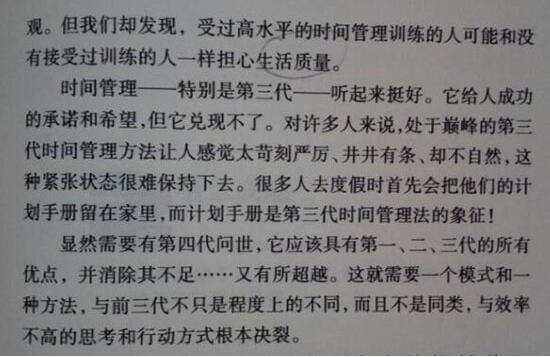
win7图片怎么转换成文字 图片转换成文字操作步骤分享
2019-07-22
-
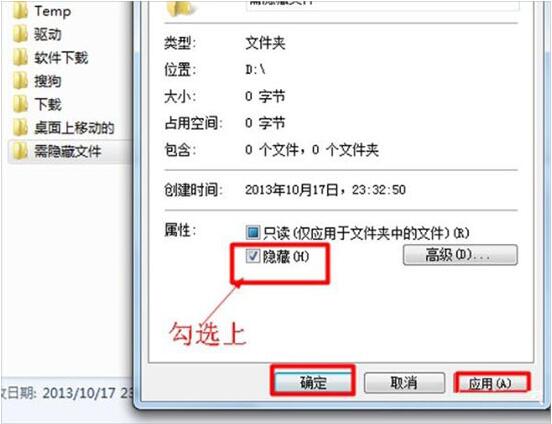
win7如何隐藏文件 隐藏文件操作方法步骤分享
2019-07-22
-

Windows7简体中文旗舰版激活码大全
2019-07-15
-

win7正版激活序列号大全
2019-07-10
-

win7密钥怎么激活win7 win7密钥激活教程
2019-07-10
-

Win7密钥有哪些 win7激活码各版本大全
2019-07-03
-

Win7怎么打开任务管理器 任务管理器打开方法介绍
2018-03-16
-

Win7系统Ctrl+A键不能用怎么回事 Ctrl+A组合键无法使用应该怎么解决
2018-01-30
-

Win7开机提示登录进程初始化失败怎么回事 Win7开机初始化失败解决方法
2018-01-30